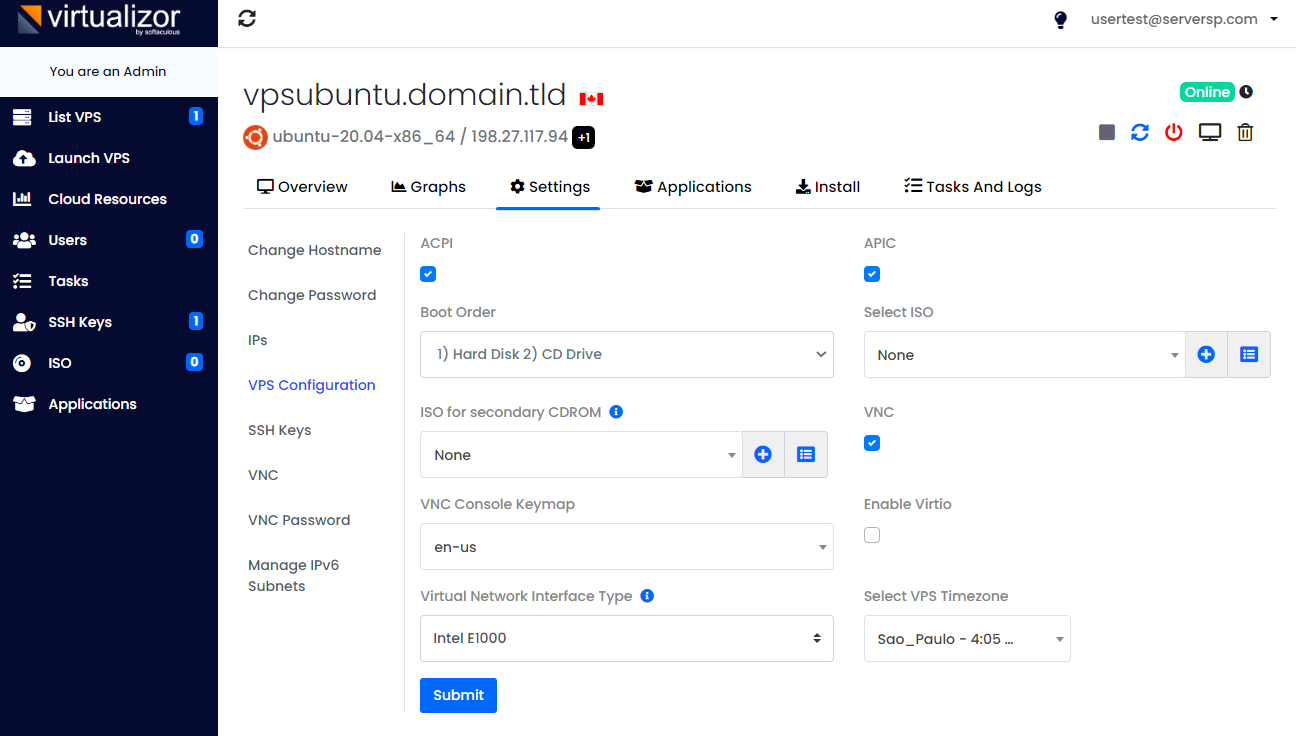Esse manual se refere as funções do painel administrativo da Revenda VPS (Painel Virtualizor), não será tratado questões relacionadas aos sistemas operacionais (OS) que podem ser instalados nos VPSs.
Menu lateral esquerdo:
List VPS: Lista todos VPSs criados
Launch VPS: Cria novo VPS
Cloud Resources: Recursos disponíveis em seu plano (CPU, RAM, STORAGE, IPs e etc)
Users: Lista e cria usuarios
Tasks: Tarefas em andamento/finalidadas
SSH Key: Lista e adiciona chaves SSH
ISO: Lista de adiciona arquivos .ISO
Applications:
Menu superior direito:
My Profile: Edita seu Perfil
Settings: Edita configurações da Revenda VPS, logo, idioma, timezone, URL da administração para o cliente final.
API Credentials: Lista/Cria chaves API para integrações.
Cloud Resources:
Esse campo mostra todos recursos da revenda, dividido em 3 partes. Limite total, Utilizado e disponível.
Para criar um VPS são necessários o conjunto de recursos minimos para a VM iniciar (em consideração apenas os requisitos do VPS e não do OS), os recursos minimos básicos são:
1 vCPU
128MB RAM
1GB Storage
1 IPv4
Portanto antes de criar um VPS, verifique se seu plano tem disponível no mínimo os recursos acima ou os recursos desejados (sempre superior aos básicos). Esse recursos devem estar na coluna “Available”
Launch VPS
Uma vez verificado os recursos disponíveis, para criar o VPS acesse Launch VPS e preencha todos os campos.
Operating System: Sistema operacional (ou OS) você deve selecionar o OS base do seu VPS, , você pode selecionar entre nossos templates (todo OS é instalado na versão server mais básica) ou instalar via ISO que você pode enviar.
VPS Count: Quantidade de VPS para ser lançado
Hostname: nome do VPS, recomendado usar um FQDN
VPS ROOT Password: Senha root do VPS
IP Address: Quantidade de IPv4
IPv6 Subnet: Quantidade de bloco /80 para cada VPS
IPv6 Address: Quantidade de IPv6 por VPS (pode ser administrado posteriormente nas configurações do VPS pelo cliente final)
*** O campo IP Address deve ser preenchido sempre como quantitativo.
Disk Space: Espaço de armazenamento (storage)
RAM: Quantidade de memória RAM em MB.
SWAP RAM: Não utilizado em VPS KVM
Bandwidth: Largura de banda em GB
CPU Cores: Núcleo de CPU
VNC: Virtual Network Computing é um sistema de compartilhamento gráfico
Disable password authentication:
Advanced Options
Network Speed: Velocidade de Download, defina como 0 para sem limites
Upload Speed: Velocidade de Upload, defina como 0 para sem limites
Virtual Network Interface Type: Interface de rede, para sistemas compatíveis com Virtio, use essa opção para melhor desempenho, na dúvida use E1000 e em caso de incompatibilidade Realtek 8139 (default)
CPU Mode : Para melhor desempenho use a opção “Host Model”
Disk Caching: None
Enable virtio: use essa opção para melhor desempenho *** apenas para OSs compativeis *** pode corromper o storage
User: Usuário final do VPS
Veja abaixo uma configuração de um VPS exemplo com Ubuntu 20, 4 cores, 4GB de RAM, 20GB Storage, 1 IPv4 e 1 /80 IPv6
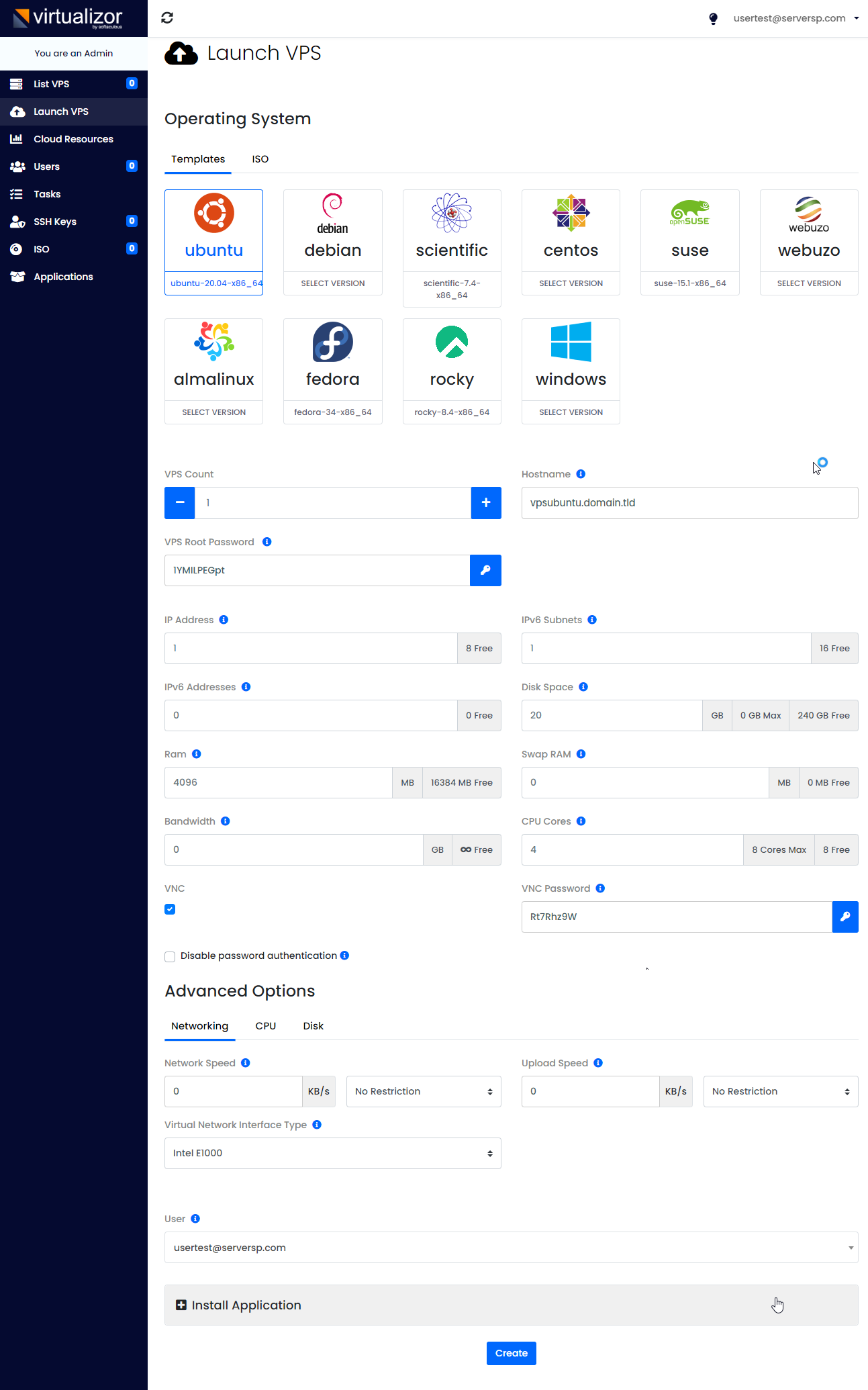
Após preenchido toda configuração, clique em “Create”.
O processo pode levar alguns minutos, em “Tasks” é possível acompanhar o processo.
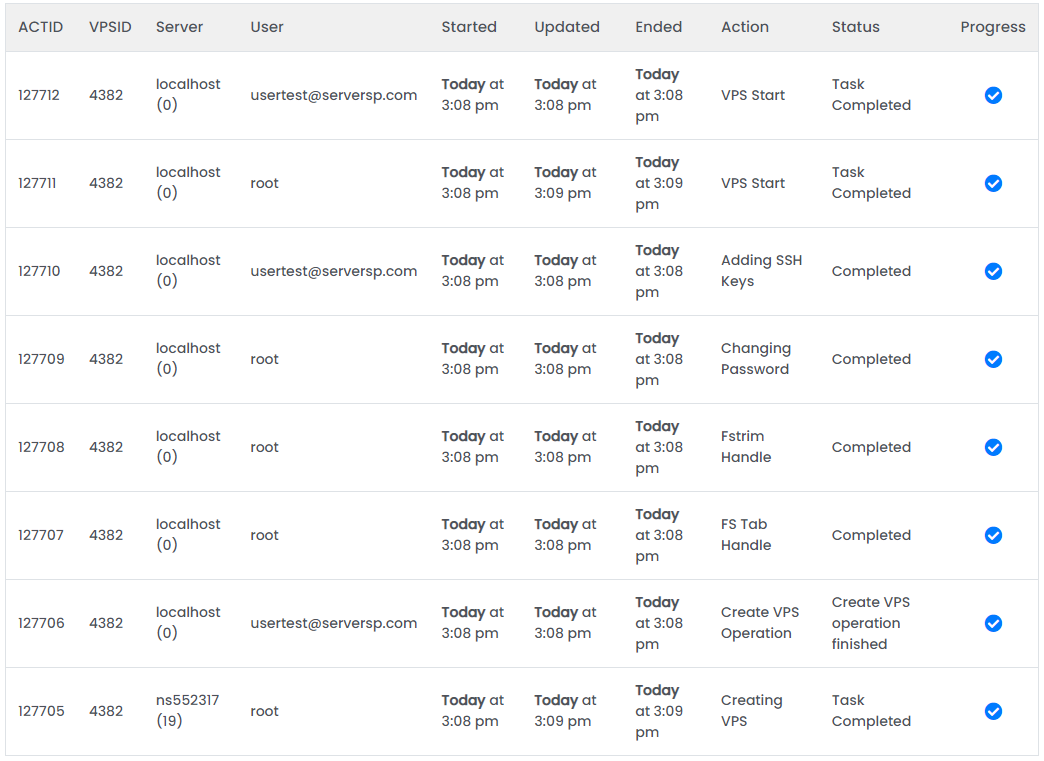
Uma vez o processo finalizado, o resultado deve ser VPS Start Task Completed.
A partir desse momento o VPS já está disponível, em “List VPS” é possível listar todos seus VPSs e verificar o Status ON ou OFF.
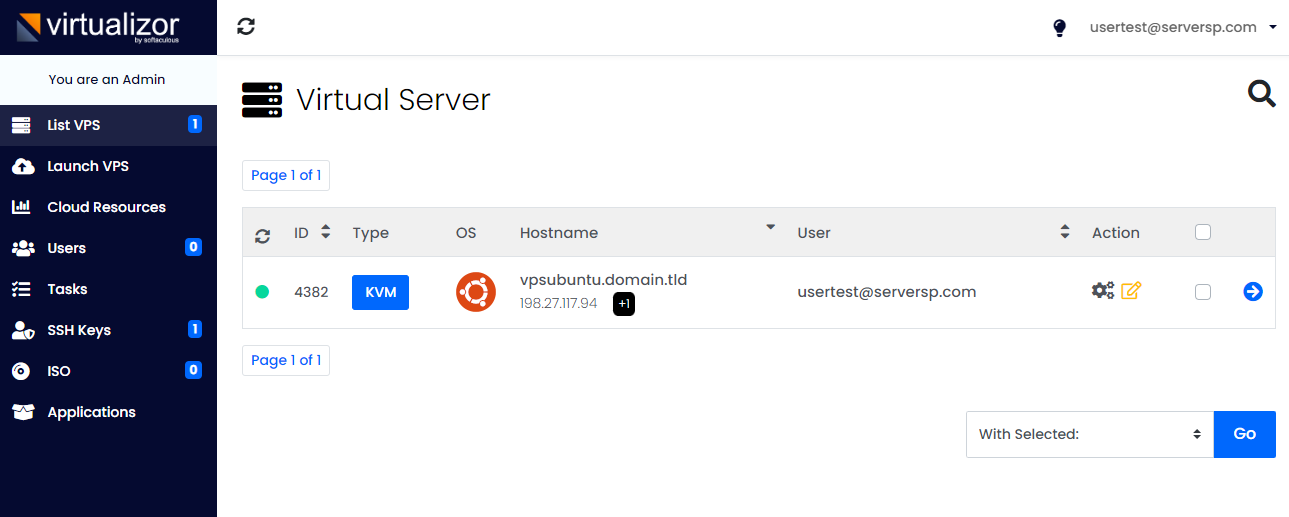
Para OS Linux, o primeiro acesso deve ser via SSH com a senha ou key que você definiu no processo de criação.
Para OS Windows Server o primeiro acesso deve ser via VNC, após você pode habilitar o Desktop Remoto.
List VPS
Lista todos seus VPSs, ID, OS, hostname, User, edita e gerencia.
Para gerenciar um VPS, clique em “Manager” representado por uma seta azul.
Gerenciamento do VPS
No gerenciamento do VPS é possível reinstalar o OS, redefinir senha, alterar hostname, alterar configurações de boot, VNC, interface de rede, Virtio, Timezone e gerenciar IPv6.
No canto superior direito é possível verificar o Status do VPS e botões de funções Start/Stop, Restart, Poweroff, VNC e Delete.